

بقلم Gina Barrow, ، آخر تحديث: May 29, 2019
على مر السنين ، تحسنت التكنولوجيا بشكل كبير. تطورت واجهة البرنامج على أجهزة الكمبيوتر والهواتف الذكية والأجهزة اللوحية بشكل كبير ، مما يجعلها سهلة الاستخدام ولكنها تعمل أيضًا بشكل كبير.
هناك مجموعة متنوعة من أنواع الملفات المستخدمة حاليًا ، ولكن ملف PDF مستخدم لبعض الوقت. عُرف هذا الملف بطبيعته المتنوعة والموثوقة. وفي الجزء التالي ، ستتعرف على كيفية دمج ملفات PDF على نظام Mac في هذه المقالة.
نظرة فاحصة على ملفات PDFهل يمكنني دمج ملفات PDF على نظام Mac؟كيف تجمع ملفات PDF على نظام Mac؟دعونا نختتم الأمر
الناس اقرأ أيضادليل حول كيفية استخدام FoneDog PDF Compressorطريقة سريعة وسهلة لضغط ملفات PDF على نظام Mac
اليوم ، تُستخدم ملفات PDF على نطاق واسع في الشخصيات التجارية والبيانات ، ووثائق خدمة الويب ، والمذكرات المكتبية ، والكتب الإلكترونية ، والسجلات المصرفية وغيرها الكثير.
يتمتع ملف PDF بالعديد من الفوائد مقارنة ببعض أنواع الملفات التقليدية المستخدمة على نطاق واسع للمستندات.
تتمثل الصفات الرئيسية لملف PDF في المرونة في دعم أنواع مختلفة من البيانات (الصور والرسومات والنص والجداول أو المتجهات) وإمكانية التوسعة التي تتيح لك ضبط وتحرير الملف دون تغيير أي محتوى به.
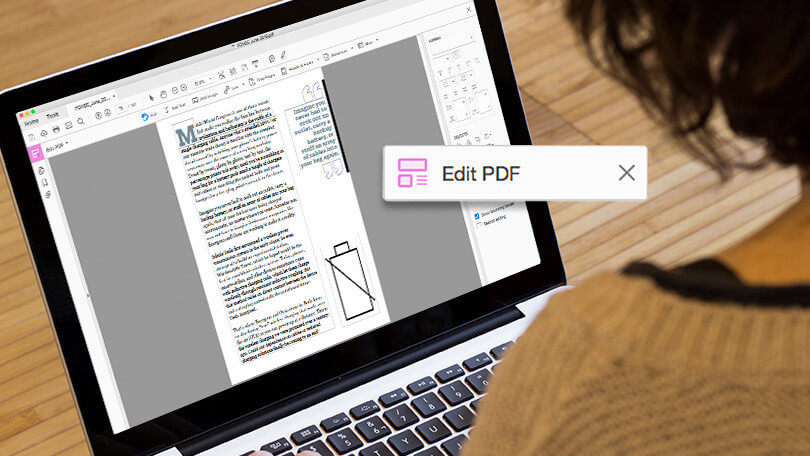
تم إنشاء ملف PDF أو ملف تنسيق مستند محمول بواسطة أنظمة Adobe. لا يمكن أن يشتمل هذا النوع من تنسيق الملف على النصوص والصور فحسب ، بل يشمل أيضًا الارتباطات التشعبية والأزرار التفاعلية ومقاطع الفيديو والخطوط المضمنة وعناصر أخرى.
يمكنك العثور على الكتب الإلكترونية وأدلة المنتجات والمستندات الممسوحة ضوئيًا والكتيبات والمستندات الأخرى المتاحة بسهولة بتنسيق PDF. نظرًا لأن تنسيق الملف لا يعتمد على البرنامج الذي أنشأه أو الجهاز ونظام التشغيل ، سيبدو الملف دائمًا كما هو بغض النظر عن الجهاز الذي تم فتحه عليه.
عند فتح ملف PDF ، فإن معظم استخدام Adobe Acrobat Reader. منذ أن أنشأت Adobe ملف PDF ، فهو قارئ PDF المجاني الأكثر شيوعًا والمفضل. اعتمادًا على تفضيلاتك ، يعد فتح ملفات PDF خيارًا جيدًا ولكنه قد يكون برنامجًا منتفخًا يتضمن العديد من الميزات التي لا تحتاجها.
يمكنك فتح ملفات PDF باستخدام عدة متصفحات بما في ذلك Firefox أو Chrome. قد تحتاج أو لا تحتاج إلى وظيفة إضافية أو حتى ملحق للقيام بذلك ، ولكن قد يكون من السهل فتح واحدة تلقائيًا بمجرد النقر فوق ارتباط PDF عبر الإنترنت.
بمجرد دمج ملفات PDF الخاصة بك ، فمن الأفضل ضغط ملفك إذا كان كبيرًا. الطريقة المثالية لضغط ملف PDF الخاص بك هي استخدام ضاغط FoneDog PDF.
تذكر أن ملفات PDF الكبيرة ستستغرق وقتًا لفتحها أو تنزيلها. باستخدام هذه الأداة ، يمكنك تقليل حجم ملف PDF الخاص بك بحيث يمكن أن يلائم متطلبات مرفقات البريد الإلكتروني.
هناك إصداران من الأداة يمكنك استخدامهما - عبر الإنترنت والتطبيق. بالنسبة لأولئك الذين لا يرغبون في تنزيل التطبيق ، يمكنك استخدام الضاغط عبر الإنترنت. إذا كنت ترغب في استخدام وظائف إضافية ، يمكنك تنزيل التطبيق على جهاز Mac الخاص بك.
مع الطبيعة المتنوعة لملفات PDF ، فإن أحد الأشياء التي تفعلها عادةً مع المستندات هو دمج محتويات ملفين أو أكثر.
يمكنك بسهولة دمج ملفين أو عدة ملفات PDF. في حالة احتياجك إلى دمج ملفات PDF في ملف واحد ، يمكنك الاختيار من بين مجموعة متنوعة من الطرق كيفية دمج ملفات PDF على نظام Mac. علاوة على ذلك ، لا تحتاج إلى استخدام أي أدوات أو تطبيقات مخصصة.
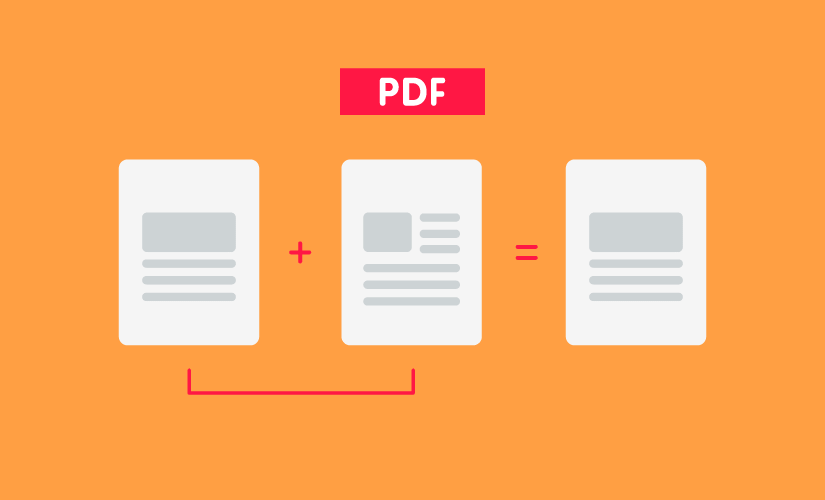
دعونا نلقي نظرة فاحصة على الطرق المختلفة كيفية دمج ملفات PDF على نظام Mac. ما عليك سوى اختيار الطريقة المناسبة لدمج ملفات PDF الخاصة بك.
إذا كنت تريد طريقة بسيطة كيفية دمج ملفات PDF على نظام Mac، جهازك يحتوي بالفعل على أداة يمكنك استخدامها. قامت Apple بتضمين Preview لجميع أجهزة Mac وهو التطبيق العام لأنواع الملفات المختلفة مثل الرسومات والصور وحتى ملفات PDF.
باستخدام Preview على جهاز Mac الخاص بك ، يمكنك دمج أو دمج ملفين أو عدة ملفات PDF بسهولة في دقائق معدودة.
ببساطة اتبع هذه الخطوات:
عملية بسيطة نسبيا. إذا لم يكن أسلوب السحب والإفلات هو الشيء المفضل لديك ، فيمكنك بدلاً من ذلك النقر فوق خيار القائمة تحرير> إدراج> "صفحة من ملف". في هذه المرحلة ، اختر الملف الذي تريد إدراجه يدويًا.
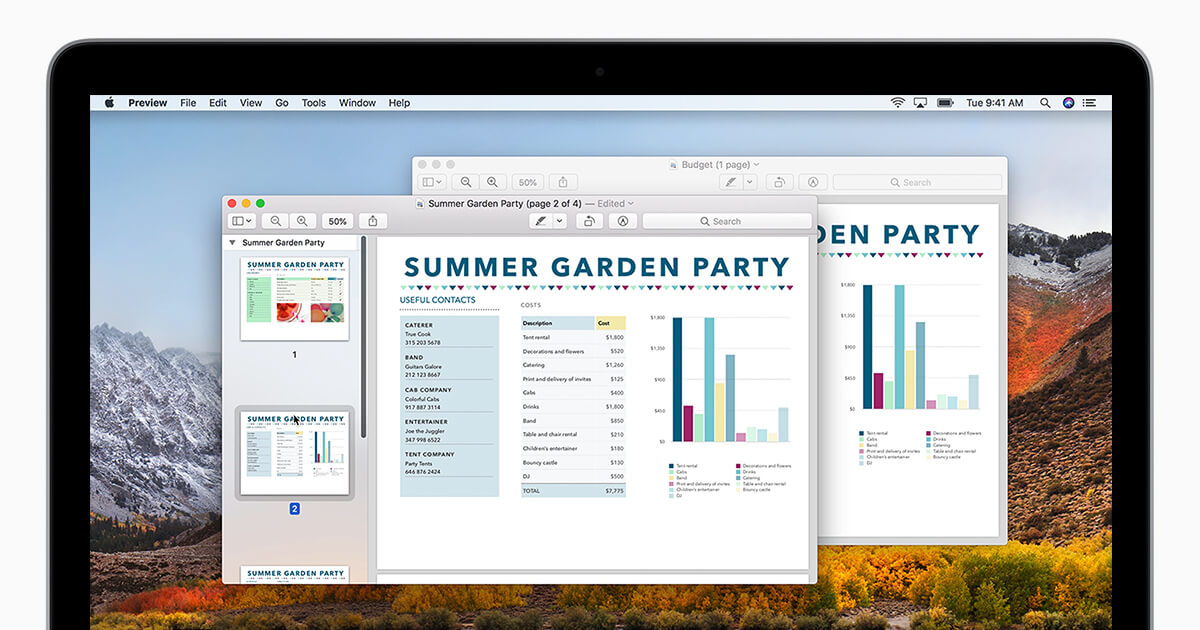
في حالة وجود ملفات PDF متعددة تريد إدراجها في نفس ملف PDF الفردي ، يمكنك أيضًا القيام بذلك باستخدام نافذة معاينة واحدة.
في حال كان لديك المزيد من الصفحات لتضمينها ، ما عليك سوى تكرار الفقرتين السابقتين.
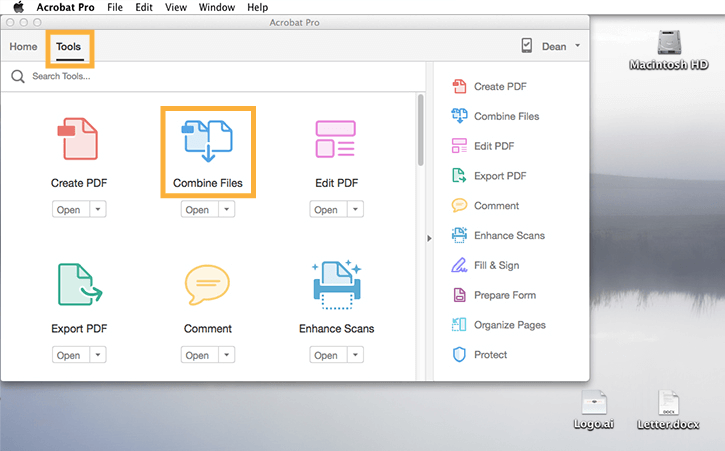
خيار آخر على كيفية دمج ملفات PDF على نظام Mac هو استخدام Adobe. من المهم ملاحظة أن Adobe مسؤولة عن إنشاء ملف PDF. مع تطبيق Acrobat Reader ، فهو تطبيق PDF واسع الاستخدام.
بشكل عام ، تم تثبيت برنامج Acrobat Reader على معظم أجهزة الكمبيوتر للتعامل مع ملفات PDF. ومع ذلك ، فإن استخدام برنامج Acrobat Reader مرهق بالنسبة للبعض. يتطلب الأمر بعض الوقت لتحديد كيفية دمج ملفات PDF. إذا كنت ترغب في تجربة هذا النهج ، فهناك خطوات يجب عليك اتباعها.
بشكل عام ، يمكن أن تكون عملية استخدام Adobe Acrobat Reader في دمج ملفات PDF على نظام Mac مهمة شاقة. على الرغم من أنه تطبيق PDF الأكثر استخدامًا ، إلا أنه لا يعني بالضرورة أنه الخيار المثالي لدمج ملفات PDF على نظام Mac.

إذا كنت ترغب في دمج ملفات PDF على نظام Mac ، فستعمل الطرق على كيفية دمج ملفات PDF على نظام Mac التي تمت مناقشتها أعلاه يمكن أن ترشدك خلال العملية. ما عليك سوى اختيار الطريقة التي تريد تجربتها حتى تتمكن من دمج ملفاتك في أسرع وقت.
كنصيحة إضافية ، يمكنك الاستفادة منها ضاغط FoneDog PDF إذا كان لديك ملف PDF كبير. سيضمن ذلك أنه يمكنك بسهولة فتح ملفك ومشاركته عبر البريد الإلكتروني.
اترك تعليقا
تعليق
مقالات ساخنة
/
مثير للانتباهممل
/
بسيطصعبة
:شكرا لك! إليك اختياراتك
Excellent
:تقييم 0 / 5 (مرتكز على 0 التقييمات)